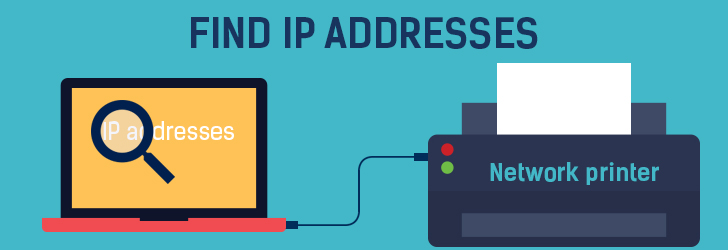- سوالی دارید؟
- 02188348376
- info{@}dorsaprinter{.}com
چگونه آدرس IP چاپگر خود را پیدا کنید؟؟؟

مقدمه ای برای اندازه های کاغذ
جولای 20, 2020
نحوه نصب پرینتر بدون دیسک نصب
جولای 20, 2020گر به آدرس IP چاپگر خود برای انجام کارهایی مانند به اشتراک گذاری دستگاه با چند رایانه ، رایانه لوحی و تلفن های هوشمند نیاز دارید ، این راهنمای گام به گام ساده می تواند به شما در یافتن سریع و کارآمد کمک کند.
پنجره ها
1. منوی Start را باز کرده و روی Control Panel کلیک کنید.
2. دستگاه ها و چاپگرها را باز کنید.
3. بر روی چاپگری که به آدرس IP نیاز دارید کلیک راست کنید.
4- گزینه Printer Properties را انتخاب کرده و روی برگه General کلیک کنید.
5- آدرس IP باید به وضوح در کادر موقعیت مکانی بیان شود *
* اگر کادر مکان خالی است ، روی زبانه Ports کلیک کنید. پورت که خاموش است را برجسته کنید و روی دکمه “پیکربندی پورت …” کلیک کنید. در پنجره بعدی ، آدرس IP چاپگر در کادر “نام چاپگر یا آدرس IP” موجود خواهد بود.
مک
1. بر روی منوی Apple کلیک کرده و System Preferences را انتخاب کنید
2. “چاپ و نمابر” را از فهرست انتخاب کنید.
3. چاپگر صحیح را انتخاب کرده و روی دکمه Open Print Queue کلیک کنید.
4- آدرس IP باید در کادر موقعیت مکانی * بیان شود
* اگر آدرس IP در کادر مکان موجود نباشد ، کاربران MAC می توانند از طریق رابط مبتنی بر وب CUPS جستجو کنند. مرورگر Safari را باز کنید و موارد زیر را در نوار URL وارد کنید: Localhost: 631 / پرینترها و کلیک کنید enter.
این کار شما را به یک صفحه با اطلاعات دقیق در مورد چاپگرهای نصب شده روی سیستم می رساند. در قسمت موقعیت مکانی ، خواهید دید که آدرس IP چاپگر ذکر شده است.